Slik flater du ut et bilde i Photoshop CS5
Når du oppretter bilder i Photoshop som du trenger å dele med en annen person, blir filstørrelse og skriftkompatibilitet problemer du må håndtere. Men hvis bildet ditt er fullført og den tiltenkte mottakeren ber om en utflatet Photoshop-fil, kan du bruke kommandoen Flatten Image i Photoshop for både å redusere filstørrelsen og raster teksten for å sikre at bildet ser likt ut på datamaskinen som det gjør på din. Så hvis noen har bedt om et flatet Photoshop-bilde fra deg, følger du bare trinnene som er beskrevet nedenfor for å gjøre det.
Flate ut en Photoshop-fil i CS5
Det er lurt å lagre det flate bildet ditt med et annet filnavn, slik at du ikke overskriver den originale lagdelte filen. På den måten hvis du trenger å gjøre en endring i bildet, trenger du ikke å prøve å fikse det på den lagdelte, flate filen, som kan være nesten umulig i noen situasjoner.
Trinn 1: Åpne filen din i Photoshop.
Trinn 2: Legg merke til flere lag i panelet Lag .

Trinn 3: Klikk på Lag øverst i vinduet.
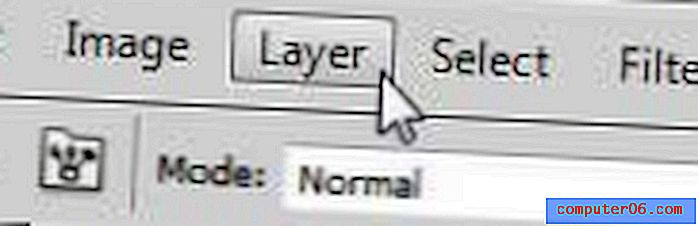
Trinn 4: Velg alternativet Flatten Image nederst på menyen.
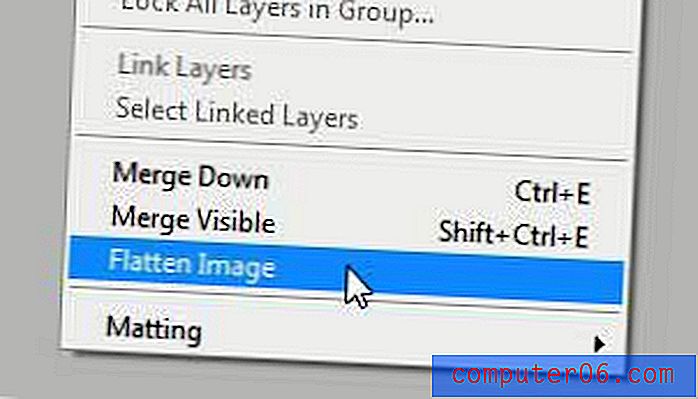
Trinn 5: Du vil merke at lag- panelet nå bare viser ett lag, som alle dine tidligere lag er blitt kombinert i.
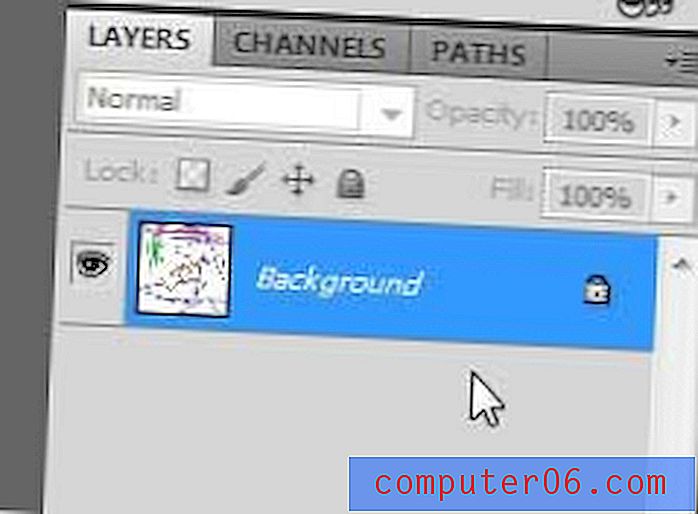
Trinn 6: Klikk på Fil øverst i vinduet, klikk Lagre som, og skriv deretter inn et nytt filnavn slik at du ikke overskriver den originale, lagdelte filen.
Hvis du bruker Photoshop mye, kan det hende du får problemer med harddiskplassen. Amazon har en rekke rimelige eksterne harddisker med USB 3.0-tilkoblinger som enkelt kan utvide din tilgjengelige lagringsplass.
Hvis du trenger å låse opp bakgrunnslaget som er opprettet ved å flate ut bildet, kan du lese denne artikkelen for å lære hvordan.



